تابع vlookup یکی از توابع پرکاربرد و محبوب اکسل است. این تابع با هدف یافتن داده خاصی در پایگاه داده یا جداول داخل اکسل و فراخوانی آن به بخش مورد نظر به کار می رود.داده ای اکسل معمولا همیشه در یک شیت به صورت متمرکز قرار ندارند. وجود داده ها و فایل های پراکنده از یک سو و نیاز به گزارش و تحلیل داده ها از سمت دیگر نیاز به وجود تابع vlookup را جدی تر ساخته است. پس برای یادگیری این تابع با بیلان مهر همراه باشید.
مثلا فرض کنید شما در حال صدور یک فاکتور برای یک سری محصولات فروشگاه هستید. به ازای هر محصول یک کد منحصر به فرد تعریف شده است و شما قصد دارید با ورود کد هر محصول در فاکتور توضیحات و هزینه محصول از جدول مورد نظر خوانده شود و در فاکتور اضافه شود.
شما جدولی نظیر جدول زیر را در نظر بگیرید. این جدول شامل کد هر محصول، اطلاعات محصول قیمت محصول و موجودی فعلی محصول مورد نظر است.
تابع vlookup (فهرست مطالب)
تابع vlookup چیست؟
تابع vlookup یک تابع مربوط به پایگاه داده است به این معنی که این تابع با جداول پایگاه داده سر و کار دارد یا به عبارت ساده تر لیستی از داده های متنی و عددی در یک کاربرگ اکسل. این داده ها می تواند لیستی از کارمندان، محصولات ، مشتری ها و موارد دیگر باشند که در شیت ها یا فایل های متفاوتی قرار دارند.
نکته: دقت کنید داده های که فراخوانی می کند می توانند در شیت جدا قرار داشته باشند اما نمی توان هر داده را از یک شیت فراخوانی کرد.
هدف اصلی تابع Vlookup در اکسل، پیدا کردن دادههایی خاص و فراخوانی آنها به قسمت مورد نظر ماست.
در تابع vlookup داده مورد نظر ما از ستونی که مشخص می کنیم پیدا می شود و به محلی که مد نظر ماست فراخوانی می شود. حرف v در ابتدای این تابع مخفف vertical و به این معنی است که عمل جستجو به صورت عمودی و در بین ستون ها رخ می دهد.
در شکل زیر لیست یا یک پایگاه داده از محصولات یک شرکت فرضی را مشاهده می کنید.
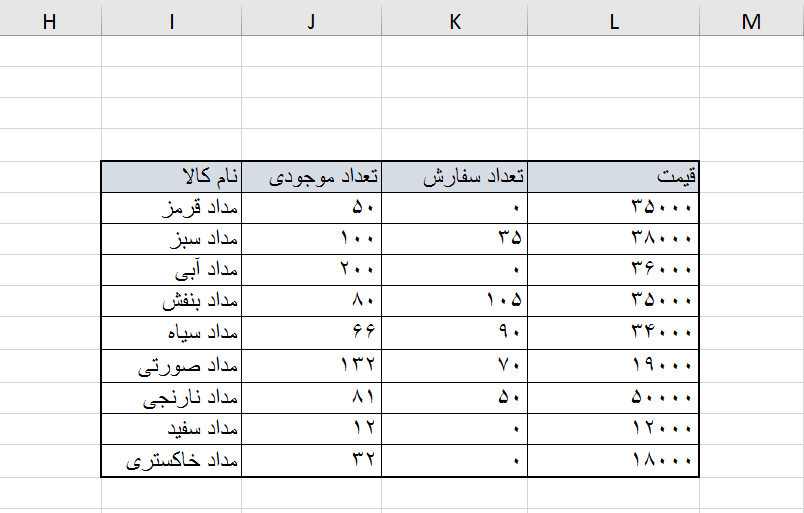
آموزش نوشتن تابع VLOOKUP
تابع VLOOKUP با ۴ ورودی به درستی کار می کند. فرمول این تابع به شکل زیر است:
=VLOOKUP (value, table, col_index, [range_lookup])
پارامتر یا بخش اول: بخش معلومی که دارید و به دنبال اطلاعات دیگر برای تکمیل آن بخش می گردید. مثلا در مثال بالا بخش معلوم نام محصول و بخشی که به دنبال آن می گردید قیمت محصول است.
پارامتر دوم: محدوده جدولی که جواب شما در آن محدوده قرار گرفته است را مشخص کنید. این بخش می تواند یک شیت اکسل یا یه بخشی از یک شیت باشد.
پارامتر سوم: تعیین عدد ستونی که پاسخ ما در آن ستون قرار داده شده است. این عدد بر اساس جدولی که در بخش دوم مشخص کردیم سنجیده می شود.
پارامتر چهارم: مقدار true یا false که براساس اینکه بخواهیم جستجوی ما دقیق باشد یا مقادیر تقریبی را هم در نظر بگیرد سنجیده می شود. اگر بخواهیم تمامی مقادیر حدودی را نیز پیدا کنیم، کافیست True بنویسیم و اگر دقیقا همان چیزی که دنبالش هستیم را پیدا کنیم، False مینویسیم. اکسل به صورت پیش فرض، بر روی مقادیر حدودی یا True تنظیم شده است
نحوه کار با تابع vlookup با یک مثال عملی
با در نظر گرفتن تصویری که در بالا هم آوردیم در نظر بگیرید که ما به دنبال یافتن قیمت محصول مداد سیاه هستیم.
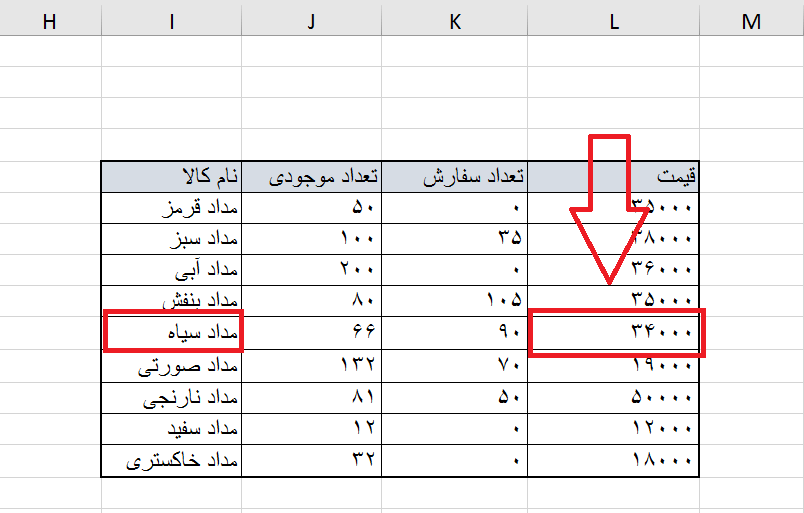
در ابتدا، باید مقدار معلوم رو بنویسیم. در اینجا ابتدا نام مداد سیاه را به صورت زیر مینویسیم:
=VLOOKUP(“مداد سیاه”)
سپس VLOOKUP از شما میخواهد که جدولی را برای جستجو مشخص کنید. چون قیمت در ستون L قرار دارد، ما حداقل باید تا ستون L را در نظر بگیریم. بنابراین تابع را به شکل زیر ادامه میدهیم:
=VLOOKUP(“مداد سیاه” , I:L
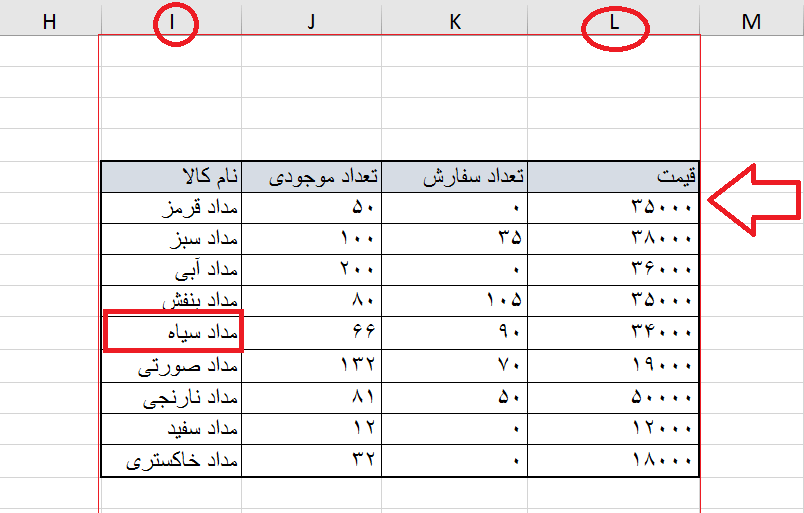
حالا که معلوم و جدول را مشخص کردیم، نوبت میرسد که به VLOOKUP بگوییم که مجهول ما کجاست. کافی است که جای ستون مجهول را به آن بگوییم. یعنی بگوییم در این جدول (یعنی C:E) سومین ستون حاوی مقداری است که ما آن را لازم داریم. بنابراین باید بنویسیم:
=VLOOKUP(“مداد سیاه” , I:L ,4)
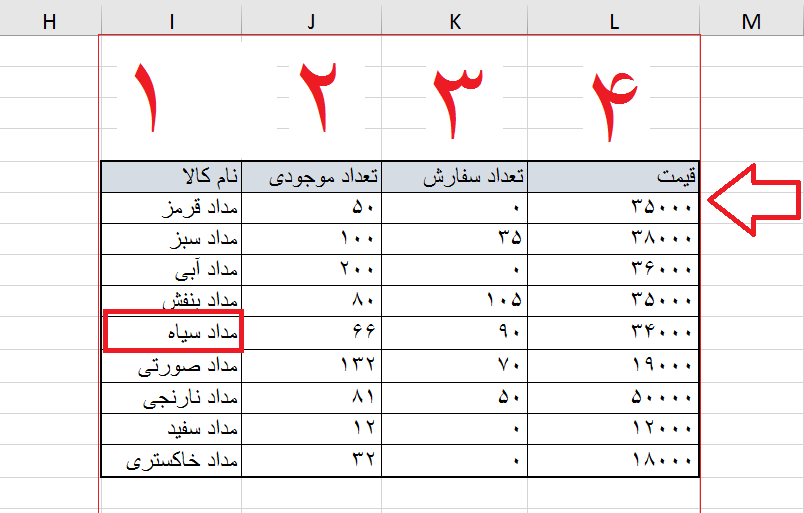
دقت داشته باشید که حتما باید چهارمین ورودی یک عدد باشد. در واقع شما نمیتوانید نام ستون مجهول را بدهید.
در اخر کافیست عبارت False را بگذاریم. مانند زیر:
=VLOOKUP(“مداد سیاه” , I:L ,4,false)
حال فقط کافیست Enter را زده و نتیجه را مشاهده نمایید
نکات مهم در استفاده از تابع VLOOKUP
نکته اول: در این تابع بین عدد و متن تفاوت وجود دارد به این معنی که اگر بخواهید متنی را وارد کنید آن را داخل ” قرار می دهید. یعنی ۲ با “۲” مساوی نیست.
نکته دوم: اگر اطلاعات مورد جستجو در یک شیت دیگر ثبت شده باشند مانند شیتی به نام DATA، فرمول اینگونه خواهد شد:
=VLOOKUP(2000 , DATA!B:F , 2 , false)
نکته سوم: علامت «:» در اکسل به معنای «تا» است.

